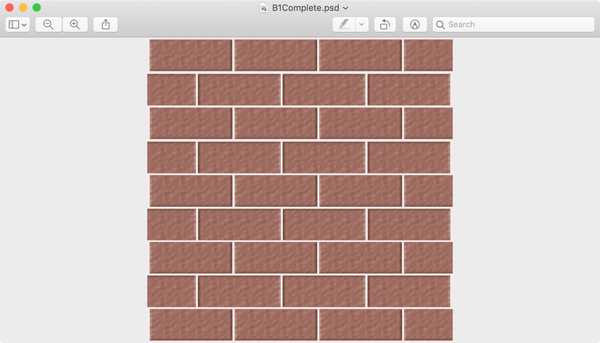A navegação com guias deve ser uma das maiores invenções que os usuários da web desfrutam desde que o navegador Netscape da AOL surgiu nos anos 90.
Como sempre, com grande poder vem uma grande responsabilidade.
Não use guias com responsabilidade, pois você sobrecarregará os recursos do sistema a ponto de o Safari deixar o Mac lento. Além disso, você não precisa que eu lhe diga que manter muitas abas abertas ao mesmo tempo é um convite para descer pela toca do coelho do Great Time-Suck.
Além disso, você pode imaginar a quantidade de tempo perdido clicando nas guias abertas e passando a área da guia para a esquerda e para a direita tentando encontrar a guia que está procurando? Além disso, ter muitas abas abertas definitivamente mata sua capacidade de organizar sua mente e se concentrar no seu trabalho.
Confira o vídeo abaixo para saber mais sobre por que as guias às vezes podem prejudicar a produtividade.
Se você é como eu, tem algumas dezenas de guias abertas no Safari a qualquer momento.
Sempre que percebo que a capacidade de resposta do meu Mac é afetada por abrir muitas guias ou simplesmente quero me concentrar na tarefa em questão sem distrações, utilizo um truque simples que permite fechar todas as guias do Safari, exceto a que gostaria de focar, de uma só vez.
Poderia ser uma notícia em que eu estivesse interessado, um artigo longo que eu gostaria de ler completamente ou talvez um jogo rápido em HTML para matar alguns minutos do meu tempo.
E quando eu concluo a tarefa única no Safari, sempre posso ressuscitar rapidamente minhas abas fechadas uma a uma ou restaurar todas as janelas e abas da minha última sessão de navegação de uma só vez.
Quando várias guias são abertas em uma janela do Safari e você deseja fechar todas, exceto uma, é possível fazer isso de três maneiras diferentes, conforme descrito abaixo.
Método 1: clicar com o botão direito
Você pode fechar todas as guias do Safari que não são mais necessárias, exceto a guia ativa sem pressionar nenhum atalho de teclado ou usar as opções de menu.
1) Selecione sua janela do Safari com várias guias abertas.
2) Controle (⌃) - clique ou clique com o botão direito com o mouse ou o trackpad, a guia que você deseja manter.

Clicar com o botão direito do mouse na guia exibe seu menu contextual
3) Selecione a opção Fechar outras guias de um menu pop-up.
Isso fechará imediatamente todas as guias abertas, exceto a selecionada atualmente.
Método 2: botão Fechar da guia
Você também pode fechar todas as guias do Safari, exceto a ativa, desta maneira:
1) Selecione sua janela do Safari com várias guias abertas.
2) Opção (⌥) - clique o símbolo de fechamento ("X") no lado esquerdo da guia que você deseja deixar em aberto.

Clicar no botão Fechar guia enquanto mantém pressionada a tecla Opção (⌥) também faz o truque
Este método também fechará todas as guias abertas na janela atual do Safari, exceto a guia atualmente selecionada. Fechar todas as guias, exceto a mais essencial, é uma boa maneira de evitar que você se distraia e ajudar a liberar recursos valiosos do computador para outras tarefas.
Método # 3: atalho de teclado
Você também pode usar atalhos de teclado ou menu para fechar todas as guias do Safari, exceto uma.
1) Selecione sua janela do Safari com várias guias abertas.
2) Clique na guia que você deseja manter.

O fechamento de guias desnecessárias prolonga a vida útil da bateria e torna o seu Mac mais rápido
3) Clique no Arquivo menu, mantenha pressionado o Opção (⌥) chave e escolha a opção Fechar outras guias.
DICA: você também pode pressionar Opção (⌥) -Command (⌘) -W para alcançar o mesmo efeito.
Isso manterá a guia que você está visualizando no momento abrir e fechar todas as outras.
Guias em outros aplicativos
No macOS Sierra e versões superiores, outros aplicativos também podem mesclar várias janelas em uma linha de guias.
Não apenas isso, mas você pode até usar os atalhos do Safari acima mencionados para fechar as guias em outros aplicativos. Por exemplo, você pode clicar com a tecla Control pressionada na guia no Editor de texto para abrir um menu de atalho e escolher a opção Fechar outras guias. Da mesma forma, você pode clicar com a tecla Option pressionada no símbolo "x" na guia para fechar todas as outras guias abertas em uma janela enquanto mantém a guia atual.

Guias no aplicativo TextEdit da Apple
Você pode criar guias nas janelas do Finder, bem como nos aplicativos padrão da Apple, como o TextEdit, e aplicativos de terceiros, como o Pixelmator (basta escolher Janela → Mesclar todas as janelas) Esse recurso funciona apenas em aplicativos compatíveis com o trabalho com vários documentos e a navegação com guias.
Preciso de ajuda? Ask iDB!
Se você gosta deste tutorial, passe-o para o pessoal de suporte e deixe um comentário abaixo.
Fiquei preso? Não sabe ao certo como fazer certas coisas no seu dispositivo Apple? Deixe-nos saber via [email protected] e um tutorial futuro pode fornecer uma solução.
Envie suas sugestões de instruções via [email protected].